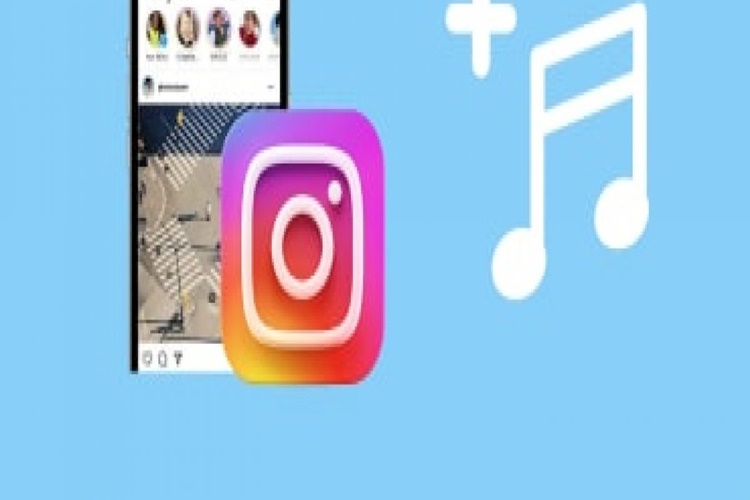İnstagram hikayelerine
kendi müziğinizi eklemek için şu adımları izleyebilirsiniz:
Instagram Hikayesi
Oluşturma: Instagram uygulamasını açın ve ana ekranınızda sağ üst köşedeki
"+" simgesine dokunun. Ardından, altta bulunan "Hikaye"
seçeneğine dokunun.
Müzik Ekleme: Fotoğraf
veya videoyu çektikten veya galerinizden seçtikten sonra, düzenleme ekranına
geleceksiniz. Burada, ekranın üst kısmındaki menüden "Müzik"
seçeneğini bulun ve ona dokunun.
Müzik Arama ve Ekleme:
"Müzik" seçeneğine dokunduktan sonra, istediğiniz şarkıyı aramak için
arama çubuğuna dokunun. Arama sonuçlarından istediğiniz şarkıyı bulun ve seçin.
Müziği Düzenleme:
Seçtiğiniz şarkının başlangıç ve bitiş noktasını ayarlamak için kaydırma
çubuklarını kullanabilirsiniz. İstediğiniz bölümü seçtikten sonra
"Ekle" veya "Onayla" düğmesine dokunun.
Hikayenizi Paylaşma:
Müziği ekledikten sonra, hikayenizi paylaşmak için sağ alt köşedeki
"Hikayeyi Paylaş" düğmesine dokunun.
Bu adımları takip ederek, Instagram hikayelerinize kendi müziğinizi ekleyebilirsiniz. Ancak, belirli müziklerin bulunabilirliği ülkeye ve kullanılan cihaza göre değişebilir, bu yüzden her zaman istediğiniz müziği bulamayabilirsiniz.
İşletmemi Google'a Nasıl Eklerim?
İşletmenizi Google'a
eklemenin birkaç yolu vardır. İşte adım adım nasıl yapılacağı:
Google My Business hesabı
oluşturun veya giriş yapın: İşletmenizi Google'a eklemek için Google My
Business hesabı oluşturmanız veya var olan bir hesaba giriş yapmanız
gerekmektedir. Eğer bir hesabınız yoksa, https://www.google.com/business/
adresinden yeni bir hesap oluşturabilirsiniz.
İşletmenizi ekleyin:
Google My Business hesabınıza giriş yaptıktan sonra, sol üst köşedeki menüden
"Konumlar" veya "İşletmeler" seçeneğine gidin. Ardından,
"Yeni İşletme Ekle" veya benzer bir seçeneği seçin.
İşletme bilgilerini girin:
İşletmenizin adını, adresini, kategorisini, iletişim bilgilerini ve diğer
önemli bilgileri girin. Bu bilgiler, potansiyel müşterilerinizin sizi bulması
için önemlidir.
Doğrulama işlemi:
İşletmenizin gerçek olduğunu doğrulamak için Google, genellikle bir posta kartı
veya telefon numarası üzerinden doğrulama yapmanızı isteyecektir. Doğrulama
sürecini tamamladıktan sonra, işletmeniz Google Haritalar ve arama sonuçlarında
görünmeye başlayacaktır.
İşletmenizi optimize edin:
İşletmenizin Google listesini optimize ederek, açıklama ekleyin, fotoğraflar
yükleyin, çalışma saatlerini güncelleyin ve müşteri yorumlarına yanıt verin.
Bu, işletmenizin daha fazla müşteriye ulaşmasına ve daha fazla etkileşim
almasına yardımcı olacaktır.
Bu adımları takip ederek, işletmenizi Google'a ekleyebilir ve daha geniş bir kitleye ulaşabilirsiniz.
Whatsapp'ta Sildiğim Kişiyi Nasıl Eklerim?
WhatsApp'ta bir kişiyi
silmek, onların iletişim listesinden ve sohbetlerinizden kaldırmak anlamına
gelir. Ancak, kişiyi silmek, onları WhatsApp'tan tamamen kaldırmaz; yalnızca
kişiler listesinden ve sohbetlerinizden silinirler. Bir kişiyi tekrar eklemek
isterseniz, aşağıdaki adımları izleyebilirsiniz:
Kişiyi Rehberinize
Ekleyin: WhatsApp'ta bir kişiyi eklemek için öncelikle kişiyi rehberinize
eklemeniz gerekmektedir. Cihazınızın rehber uygulamasını açın ve kişiyi
rehberinize ekleyin. İsim ve telefon numarasını doğru şekilde girin.
WhatsApp'ı Güncelleyin
veya Yeniden Başlatın: WhatsApp uygulamanızı güncellemek veya yeniden
başlatmak, yeni eklediğiniz kişilerin WhatsApp'ta görünmesini sağlar. Eğer
kişiyi zaten rehberinize eklediyseniz ve hala WhatsApp'ta görünmüyorsa,
uygulamayı kapatıp yeniden açarak güncelleyebilirsiniz.
Yeni Kişiyi Sohbetler
Listesine Ekleyin: WhatsApp'ı açın ve sohbetlerinizi görüntülediğiniz ana
ekrana gidin. Ardından, eklemek istediğiniz kişinin adını arama çubuğuna yazın
veya rehberinizden seçin. Kişinin adına dokunun ve açılan menüden "Sohbete
Ekle" seçeneğini seçin. Bu adımları takip ederek, kişiyi tekrar sohbetler
listenize eklemiş olacaksınız.
Bu adımları izleyerek, WhatsApp'ta silinen bir kişiyi tekrar ekleyebilir ve sohbetlerinize yeniden erişebilirsiniz.
E Nabıza Eşimi Nasıl Eklerim?
"E-Nabız"
uygulamasında eşinizi eklemek için aşağıdaki adımları izleyebilirsiniz:
E-Nabız Uygulamasını Açın:
Cihazınızda "E-Nabız" uygulamasını açın. Eğer uygulamayı henüz
yüklemediyseniz, App Store veya Google Play Store üzerinden indirebilirsiniz.
Giriş Yapın veya Hesap
Oluşturun: E-Nabız uygulamasını açtıktan sonra, giriş yapmanız veya bir hesap
oluşturmanız istenecektir. Eğer zaten bir hesabınız varsa, mevcut hesabınızla
giriş yapın. Hesabınız yoksa, yeni bir hesap oluşturun.
Profilinizi Düzenleyin:
Hesabınıza giriş yaptıktan sonra, profilinizi düzenleme veya yeni bir profil
oluşturma seçeneğiyle karşılaşacaksınız. Bu adımda, kişisel bilgilerinizi ve
sağlık bilgilerinizi girin.
Eşinizi Ekleyin:
Profilinizi oluşturduktan veya düzenledikten sonra, eşinizi eklemek için
"Aile ve Arkadaşlar" veya benzer bir menüyü bulun. Bu menüde
genellikle "Aile Üyeleri" veya "Yakınlarınız" gibi bir
seçenek bulunur. Bu seçeneği seçin.
Eşinizin Bilgilerini
Girin: "Aile Üyeleri" veya benzeri bir menüye girdikten sonra,
eşinizi eklemek için "Yeni Ekle" veya benzeri bir seçeneği seçin.
Ardından, eşinizin adını, soyadını, T.C. kimlik numarasını ve diğer bilgilerini
girin.
Eşinizin Onayını Alın:
Eşinizin bilgilerini girdikten sonra, genellikle eşinizin onayını almak için
bir işlem yapmanız istenir. Bu işlem genellikle eşinizin cep telefonuna bir
doğrulama kodu gönderilmesini içerir. Bu kodu eşinizden alın ve uygulamaya
girin.
Eşinizi Ekleyin: Doğrulama
işlemi tamamlandıktan sonra, eşiniz başarıyla eklenmiş olacaktır. Artık e-Nabız
uygulaması üzerinden eşinizin sağlık bilgilerine ve randevularına
erişebilirsiniz.
Bu adımları izleyerek, e-Nabız uygulamasında eşinizi ekleyebilir ve sağlık bilgilerinizi birlikte takip edebilirsiniz. Ancak, detaylar uygulamanın güncel sürümüne ve kullanıcı arayüzüne bağlı olarak değişebilir, bu nedenle adımlar farklılık gösterebilir.
İnstagramda Engellediğim Kişiyi Tekrar Nasıl Eklerim?
Bir kişiyi Instagram'da
engellediyseniz ve daha sonra tekrar eklemek istiyorsanız, aşağıdaki adımları
izleyebilirsiniz:
Instagram Uygulamasını
Açın: Cihazınızda Instagram uygulamasını açın ve hesabınıza giriş yapın.
Profil Sayfasına Gidin:
Sağ alt köşede bulunan "Profil" simgesine dokunun. Bu, kendi profil
sayfanıza erişmenizi sağlar.
Ayarlar'a Girin: Profil
sayfanıza girdikten sonra, sağ üst köşede bulunan üç dikey nokta veya üç yatay
çizgi simgesine dokunun. Bu, "Ayarlar" veya "Ayarlar ve
Gizlilik" menüsünü açacaktır.
Engellenen Kullanıcılar'a
Gidin: "Ayarlar" menüsünden "Gizlilik" veya "Gizlilik
ve Güvenlik" seçeneğine gidin. Ardından, "Engellenen Kullanıcılar"
veya benzer bir seçeneği bulun ve ona dokunun.
Engeli Kaldırın:
"Engellenen Kullanıcılar" sayfasında, daha önce engellediğiniz kişiyi
bulun. Adlarının yanında genellikle bir "Engeli Kaldır" veya
"Engeli Kaldırın" seçeneği bulunur. Bu seçeneğe dokunun ve ardından
onay için "Evet" veya "Onayla" seçeneğine dokunun.
Kişiyi Takip Etme: Engeli
kaldırdıktan sonra, kişiyi tekrar takip etmek istiyorsanız, profillerine gidin
ve "Takip Et" düğmesine dokunun.
Bu adımları takip ederek, Instagram'da daha önce engellediğiniz bir kişiyi tekrar ekleyebilir ve onunla etkileşime geçebilirsiniz. Ancak, unutmayın ki engeli kaldırdığınızda, bu kişinin sizin profilinizde ve içeriğinizde tekrar görüneceği ve size mesaj gönderebileceği anlamına gelir.